Cómo administrar, rastrear y controlar las descargas de archivos en WordPress
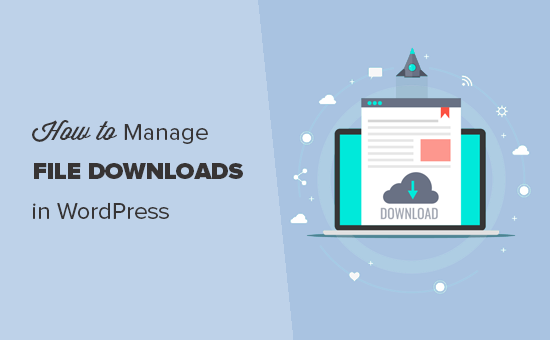
¿Está buscando un gestor de descarga de archivos para WordPress? Si bien puedes simplemente cargar un archivo y agregar un enlace de descarga en tu publicación, no es escalable. Un administrador de descarga de archivos de WordPress puede ayudarlo a administrar, rastrear y controlar fácilmente los permisos en las descargas de archivos. Incluso puedes usarlo para vender descargas de archivos. En este artículo, le mostraremos dos formas fáciles de administrar, rastrear y controlar las descargas de archivos en WordPress.
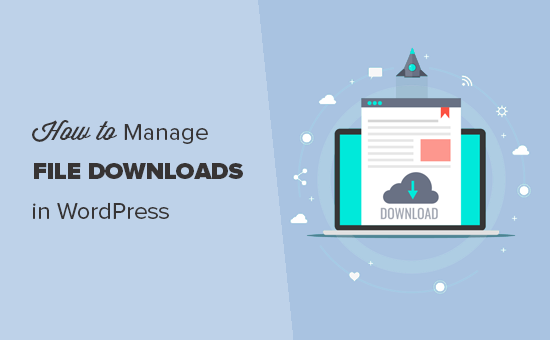
Método 1. Administrar descargas de archivos en WordPress usando WooCommerce
Este método es más fácil y utiliza el complemento de comercio electrónico más popular para WordPress, WooCommerce. Es perfecto para usuarios que desean vender descargas de archivos o usuarios que desean hacer una tienda en línea..
WooCommerce se puede utilizar para vender tanto descargas digitales como bienes físicos. También puedes usarlo como administrador de descargas de WordPress para ofrecer descargas gratuitas. WooCommerce le permite rastrear fácilmente a los usuarios, administrar descargas y ver estadísticas.
Empecemos.
Lo primero que debes hacer es instalar y activar el complemento WooCommerce. Para obtener más detalles, consulte nuestra guía paso a paso sobre cómo instalar un complemento de WordPress.
Tras la activación, debe hacer clic en el botón ejecutar asistente de configuración para configurar WooCommerce.

Siga las instrucciones en pantalla para finalizar el asistente..
Una vez que haya terminado, puede ir a Productos »Añadir Nuevo página para agregar su primera descarga de archivo como producto.

Primero, debe proporcionar un título para su producto y su descripción. Después de eso, desplácese hasta la sección 'Datos del producto'.
Desde aquí, debe marcar las casillas de verificación "Virtual" y "Descargable" para indicar que el producto es una descarga digital..

A continuación, debe introducir el precio. Si desea agregar una descarga gratuita, puede establecer el precio en 0. De lo contrario, puede establecer un precio para el archivo de descarga.
Después de eso, haga clic en el botón Agregar archivo para cargar su archivo de descarga.
Puedes revisar otras opciones en la página. Por ejemplo, puede agregar imágenes de productos, agregar una breve descripción, seleccionar categoría de productos y más.
Una vez que esté satisfecho, haga clic en el botón publicar para que su producto esté disponible.
Sus usuarios ahora pueden ir a la página del producto y agregar el producto a su carrito. Si se trata de un producto gratuito, entonces podrán realizar el pago sin agregar información de pago. De lo contrario, saldrán haciendo un pago..

Después de la verificación, el archivo se descargará en el navegador de los usuarios..
Para ver cómo se está realizando cada descarga de archivos, puede ir a WooCommerce »Informes página. Desde aquí puede ver sus ventas por fecha, por productos y por categorías..

También puede ver el informe de descargas de clientes que le mostrará un registro de descargas de archivos por parte de los clientes.

Método 2. Administrar descargas de archivos usando el Administrador de descargas de WordPress
Este método se recomienda para los usuarios que desean un administrador de descargas dedicado para su sitio web. El Administrador de descargas de WordPress le permite administrar descargas de archivos gratuitas y de pago.
Carece de alguna funcionalidad y extensibilidad de WooCommerce, pero lo compensa al ofrecer características más específicas que desearía ver en un administrador de descarga de archivos para su sitio web..
Lo primero que debe hacer es instalar y activar el complemento Administrador de descargas de WordPress. Para obtener más detalles, consulte nuestra guía paso a paso sobre cómo instalar un complemento de WordPress.
Tras la activación, debe visitar Descargas »Añadir Nuevo página para agregar una nueva descarga de archivos.

Primero, debe proporcionar un nombre y una descripción para esta descarga. A continuación, debe hacer clic en el botón Agregar archivos en la columna derecha para seleccionar o cargar archivos de descarga.
Después de eso, debe desplazarse hacia abajo a la sección 'Configuración del paquete'. Desde aquí puede establecer diferentes configuraciones para la descarga de archivos..

A continuación, puede cambiar a la pestaña Opciones de bloqueo, donde puede establecer diferentes reglas para restringir las descargas de archivos. De forma predeterminada, el complemento le permite restringir las descargas a los usuarios que aceptan términos, un bloqueo de contraseña o un bloqueo de recaptcha.

Una vez que haya configurado las Opciones de bloqueo, puede hacer clic en la pestaña de iconos para seleccionar un icono para mostrar junto a la descarga.

Después de que hayas terminado, publica tu descarga de archivos..
Adición de descarga de archivos a una publicación o página de WordPress
WordPress Download Manager facilita la adición de descargas de archivos en cualquier lugar de su sitio web.
Simplemente ir a Descargas »Todos los archivos página y copie el código corto al lado del archivo que agregó anteriormente.

Ahora puede pegar el shortcode en cualquier publicación de WordPress o contenido de la página donde desee mostrar el botón de descarga de archivos..

Una vez hecho esto, haga clic en el botón Guardar o publicar de su publicación / página y visite su sitio web para ver la descarga del archivo en acción.

Agregar descargas de archivos pagados en WordPress Download Manager
El Administrador de descargas de WordPress también le permite agregar descargas de archivos de pago a su sitio de WordPress.
Para agregar descargas pagadas, tendrá que visitar Descargas »Complementos página. Debajo de la pestaña complementos gratuitos, debe ubicar el complemento 'Paquete Premium - Solución de tienda digital de Wordpress' y luego instalarlo y activarlo..

Tras la activación, debe visitar Descargas »Configuraciones página y luego haga clic en la pestaña 'Paquetes Premium'.

Desde aquí, puede configurar los ajustes de pago para sus descargas de archivos pagados. De forma predeterminada, el complemento le permite aceptar pagos mediante PayPal. Debe hacer clic en la pestaña 'Pago' para agregar su dirección de correo electrónico de PayPal.
No olvide hacer clic en el botón 'Guardar configuración' para guardar sus cambios.
Ahora puedes ir a Descargas »Añadir Nuevo página para agregar su descarga de archivos. En la sección 'Configuración del paquete', ahora verá una nueva pestaña para configurar las opciones de precios.

Después de agregar la descarga de archivos y configurar los precios, puede publicar la descarga.
A continuación, tienes que visitar Descargas »Todos los archivos página para copiar el shortcode. Después de eso, puede agregar el shortcode a una publicación o página para mostrar la descarga del archivo.

Seguimiento de descargas de archivos en WordPress Download Manager
WordPress Download Manager también te permite ver fácilmente tus recuentos de descargas y tu historial.
Simplemente ir a Descargas »Todos los archivos página, y puede ver los recuentos de descargas junto a cada elemento.

También puede ver un registro de todas las actividades de descarga en su sitio web visitando Descargas »Historia página. Verá actividad de descarga reciente con nombres de usuario y direcciones IP.

Esperamos que este artículo le haya ayudado a aprender cómo administrar, rastrear y controlar las descargas de archivos en WordPress. También puede consultar nuestra guía paso a paso sobre cómo crear un sitio de membresía en WordPress.
Si le ha gustado este artículo, suscríbase a nuestros tutoriales en video del Canal de YouTube para WordPress. También puedes encontrarnos en Twitter y Facebook..


